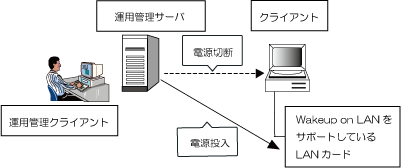障害が発生したシステムの復旧作業をリモートから効率良く行うことができます。リモートからの復旧操作には、以下の方法があります。
リモートから操作する
リモートからコマンドを発行する
リモートから電源を投入・切断する
障害発生時の復旧操作を“障害の復旧操作”に示します。
図2.9 障害の復旧操作
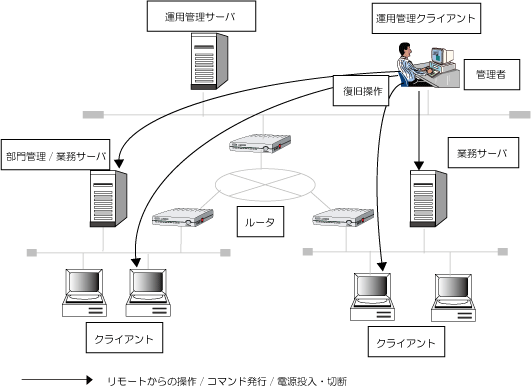
また、障害復旧の操作対象を以下に示します。
復旧操作の種類 | 部門管理/業務サーバ | クライアント | 備考 | ||
|---|---|---|---|---|---|
Windows | UNIX | Linux | |||
リモートからの操作 | ○ | × | × | ○ | リモート操作機能がインストールされている必要があります。 |
リモートからのコマンド発行 | ○ | ○ | ○ | △(注1) | イベント監視機能がインストールされている必要があります。 |
リモートからの電源制御 | ○ | △(注2) | ○ | ○ | リモート電源制御機能がインストールされている必要があります。 |
○:操作可能
△:一部操作可能
×:操作不可
Windows(R) 2000 Professional、Windows(R) XP Professionalにシステム監視オプションを選択してインストールしている場合に実行可能です。
Solarisの場合は実行可能です。HP-UXおよびAIXの場合は実行できません。
遠隔地のシステムで障害が発生した場合、リモート操作により、管理者が自席から復旧操作が可能です。
リモート操作では、管理者が、トラブルの発生したサーバやクライアントの画面を自席で参照し、サーバやクライアントと画面を共有して復旧操作が可能です。リモート操作は、障害の復旧操作のほかに、遠隔地のクライアントに対するサポートや、操作説明などにも使用できます。
リモート操作による復旧操作は、Windowsのサーバとクライアントが対象です。
ただし、Server Core環境では、リモート操作機能は動作しません。Server Core環境にSystemwalker Centric Managerを導入する場合、リモート操作機能を選択せずにインストールしてください。
なお、リモート操作機能をインストールした場合、OS起動時に以下のリモート操作機能に関するイベントログが出力されますが、OSの動作に問題を引き起こすことはありません。
Log Name: Application |
このイベントログを表示しないようにするには、以下のコマンドを実行して、リモート操作機能をアンインストールしてください。
リモート操作エキスパートの場合
Systemwalkerインストールディレクトリ\MPWALKER.DM\dmunins\mplhlpex\setup.exe /exp |
リモート操作クライアントの場合
Systemwalkerインストールディレクトリ\MPWALKER.DM\dmunins\mplhlpcl\setup.exe /cli |
リモート操作では、復旧操作される側をリモート操作クライアントと呼びます。
復旧操作するには、リモート操作エキスパートとリモート操作モニタの2種類があります。これらは、以下の特徴があります。
機能 | リモート操作エキスパート | リモート操作モニタ |
|---|---|---|
復旧操作画面の複数同時起動(最大8個まで) | × | ○ |
セッション開催 | ○ | × |
リモート操作クライアントへの画面送信 | ○ | × |
復旧操作画面の縮小表示 | ○ | ○ |
リモート操作クライアントとの同時動作 | × | ○ |
○: 実行できる
×: 実行できない
復旧操作されるクライアントには、導入時にリモート操作クライアントをインストールします。Windowsの部門管理/業務サーバに対しても、リモート操作クライアントをインストールすることで、復旧操作が可能になります。
リモート操作エキスパートは、ほかのエキスパートの支援を必要とする場合や、相談したい場合には、ほかのリモート操作エキスパートのセッションに参加することができます。
リモート操作の運用方法
リモート操作による復旧操作には、以下の運用方法があります。
クライアントからサポート要請する(コネクションマネージャを経由する)
管理者が直接障害の発生したシステムに接続する(コネクションマネージャを経由しない)
コネクションマネージャを経由する
リモート操作コネクションマネージャを起動すると、サポートセンターが開設されます。問題の発生したクライアントが、サポートセンターにサポート要請を出し、これをエキスパートが受け取る形で1つのセッションが始まります。クライアント側はリモート操作の操作方法を知る必要はなく、エキスパート側からクライアントを操作して問題を解決します。
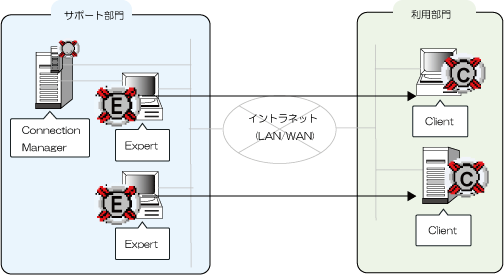
コネクションマネージャを経由しない
問題の発生したクライアントが、サポート要請を起動します。エキスパートが問題の発生したシステムのIPアドレスを直接指定してセッションが始まります。クライアント側はリモート操作の操作方法を知る必要はなく、エキスパート側からクライアントを操作して問題を解決します。
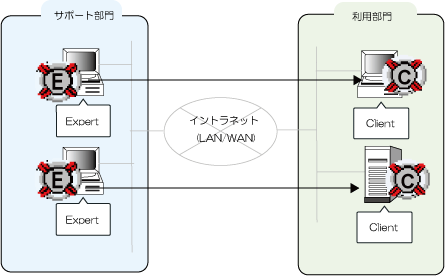
リモート操作モニタとリモート操作クライアントの接続
リモート操作モニタは、1つの端末から複数起動し、同時に操作することができます。
リモート操作モニタとリモート操作クライアントを同時に起動し、中継コンピュータとします。中継コンピュータを使用して画面転送やリモート操作を実施できます。このように、中継コンピュータを使用して遠隔地のクライアントを接続する方法をチェイン接続といいます。
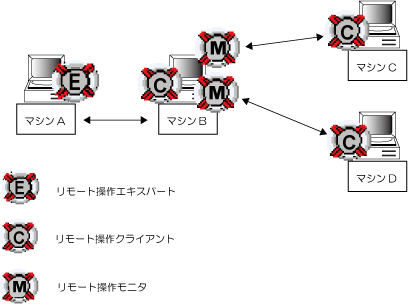
リモート操作での復旧操作
リモート操作では、エキスパートが、以下の操作によりクライアントで発生したトラブルの復旧操作を行います。
クライアントのリモート操作
セッションが始まると、自動的にクライアントの画面がエキスパートに送信され、クライアントをリモート操作できる状態になります。エキスパートとクライアントは電話で話をしながら、クライアントの画面を一緒に操作して、即座にその結果を双方で見ることができます。そこでは、クライアントのコンピュータの前にいるようなイメージで、自分のキーボードやマウスを使ってクライアントのアプリケーションやデスクトップを操作することができます。
セッションにほかのエキスパートが参加している場合、そのエキスパートはリモート操作されているセッションを見ることができます。ただし、同時には1人のエキスパートしかリモート操作権を持つことができませんので、必要に応じてリモート操作権を移して操作します。
リモート操作エキスパート画面の送信
リモート操作エキスパートは、クライアントの画面を受信するだけでなく、自身の画面をリモート操作クライアントに送信することもできます。クライアントにエキスパートの画面を見せて説明したい場合は、エキスパートの画面を送信して、エキスパートの画面に表示されるマウスの動きを含めたすべての内容をクライアントに見せることができます。
セッションにほかのエキスパートが参加している場合は、そのエキスパートも画面を見ることができるので、エキスパートどうしでの検討もできます。
情報の送信
リモート操作エキスパートからクライアントにトラブル解決のための情報として、ファイル、テキストメッセージ、またはクリップボードの内容を送受信することができます。
遠隔地のシステムでトラブルが発生した場合に、監視対象のサーバに対して、リモートからコマンドを投入し、復旧操作が可能です。
リモートコマンドは、リモートからGUI操作するリモート操作に比べ、ネットワーク上の転送データ量が少なくて済むため、低速回線を利用している場合や、簡単なトラブル復旧に有効です。
また、リモートコマンドグループとしてコマンドをグループにして登録し、利用することができます。これにより、一連の操作を繰り返し行う場合、操作ミスを防止し、操作の利便性を向上させることができます。
リモートコマンドは、下記いずれかのシステムに対して発行することができます。
自システム
論理的通信構造によって接続している(イベント通知先に自システムまたは自システムへの中継システムを定義している)、自システムの下位システム
下位システムがクラスタ構成の場合は、物理ノードに対して発行可能です。論理ノードに対して発行することはできません。
インストールレス型エージェントでSystemwalker Centric Managerを導入していないシステム
下記の構成となっている場合、部門管理サーバAからリモートコマンドの発行対象にできるのは、部門管理サーバAと業務サーバA1、A2になります。
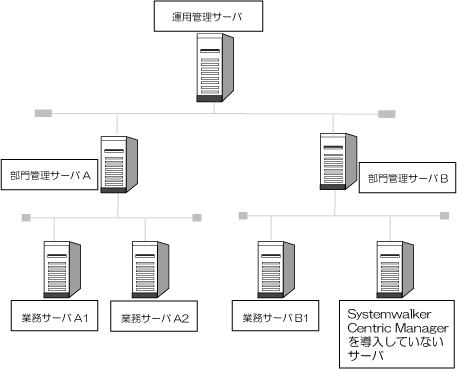
リモート電源制御により、遠隔地のサーバ/クライアントの電源制御を行います。リモート電源制御は、次のサーバおよびクライアントが対象になります。
Solaris、LinuxサーバおよびWindowsのサーバ
クライアント
サーバの電源投入/切断
リモート電源制御により、遠隔地から、電源制御装置が接続された部門管理/業務サーバの電源を投入/切断することができます。
さらに、部門管理/業務サーバ側にSystemwalker Operation Managerがインストールされていれば、休日にはサービスやアプリケーションが起動しないようにできます。リモートからのシステムのメンテナンスやバージョンアップ時には、リモートからわざわざ部門管理/業務サーバのサービスやアプリケーションを停止する手間を省くことができます。Windowsのサービスの自動起動を利用してサービスを起動していると、休日でもサービスが自動的に起動されてしまいます。
サーバの電源を制御する場合、Systemwalker Enabledとして登録されている電源制御装置と対応するソフトウェアが必要です。関連する機器とソフトウェアの詳細については、“必要なハードウェア資源”および“関連ソフトウェア資源”を参照してください。
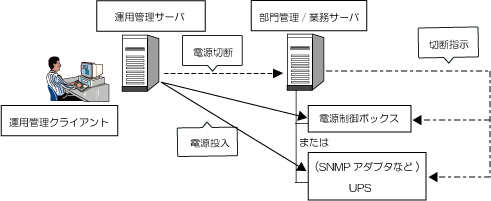
Linux for Itanium版
パーティション電源制御により、Linux for Itaniumの各パーティションにインストールされた部門管理サーバ/業務サーバの電源投入および電源切断を行うことができます。なお、電源制御をする場合、特別な電源制御装置およびソフトウェアは不要です。
ポイント
システムの自動化
リモートからの電源投入/切断以外のシステムの自動運転については、Systemwalker Operation Managerで実現しています。
注意
Systemwalker Operation Manager使用時の注意事項
次の場合、電源制御機能を使用する場合に注意が必要です。
すでにSystemwalker Operation Managerの電源制御機能を利用している場合
Systemwalker Centric Managerの設定後にSystemwalker Operation Managerをインストールし電源制御機能を使用する場合
Systemwalker Operation Managerの一括電源制御機能使用時
Systemwalker OperationMGR V10.0より提供している一括電源制御機能を利用している場合、制御ホストおよび制御対象ホストに対して、リモート電源投入/切断を実行しても、一括電源制御は行われません。
一括電源制御を行う場合は、運用管理クライアントにSystemwalker Operation Managerクライアントをインストールし、Systemwalker Operation Managerクライアントから操作してください。
Systemwalker Operation Managerをインストールして電源制御を利用する場合
リモートから電源制御されるシステムに、Systemwalker Operation Managerをインストールして電源制御を利用する場合、リモートからの電源切断を行っても、シャットダウン条件がそろうまで電源切断は延期されます。
クライアントの電源投入/切断
リモート電源制御により、遠隔地のクライアントの電源を投入/切断することができます。
障害復旧時の利用だけでなく、リモートからクライアントの電源を投入することができるため、会社が休みの日であっても資源配付機能などを利用して一斉にソフトウェアを配付することができます。
リモート電源制御による、電源投入は、Wakeup on LAN対応しているクライアントに対して可能です。また、クライアントの電源切断は、Windowsから電源切断のできるクライアントで、Systemwalker Centric Managerのクライアント機能がインストールされている場合に可能です。